电脑睡眠时间在哪设置 电脑设置了休眠为何没用?

win7系统:
1.首先打开开始菜单,点击“控制面板”;
2.然后在控制面板页面,查看方式点击“小图标”;
3.接着在小图标页面,点击“电源选项”;
4.这时在电源选项页面,点击“更改计划设置”;
5.然后关闭显示器,选择时间,同时设置睡眠状态的时间;
6.最后点击“保存修改”就可以设置电脑的待机时间了。
win10系统:
1.打开Win10系统设置界面,点击“个性化”菜单设置项;
2.在个性化设置页面中,点击左侧“锁屏界面”设置项,在页面右侧点击“屏幕超时设置”选项;
3.在弹出的电源和睡眠设置页面中,对屏幕显示的时间进行设置;
4.点击下拉菜单,在下拉菜单中选择时间,即可按照在设置的时间段内不操作电脑会自动进入锁屏状态。
win11系统:
1.首先点击下方的Windows按钮打开开始菜单;
2.然后进入开始菜单中的系统设置;
3.在系统设置中找到“电源”并进入;
4.展开屏幕和睡眠,在其中就可以设置屏幕时间了。
电脑设置了休眠为何没用?
1、"win+R"快捷键打开运行,输入"regedit.exe",回车打开。
2、进入注册表编辑器后,将"计算机HKEY_LOCAL_MACHINESYSTEMCurrentControlSetControlPowerPowerSettings238C9FA8-0AAD-41ED-83F4-97BE242C8F20bc4a2f9-d8fc-4469-b07b-33eb785aaca0"复制到上方地址栏中。并回车定位到此,找到右侧中的"Attributes",将其双击打开。
3、在窗口中将"数值数据"改为"2",点击确定保存即可。
4、最后点击任务栏中的搜索按钮,输入"编辑电源计划"打开,然后在新界面中点击"更改高级电源设置",接着在窗口中点击"睡眠",给"无人值守的系统睡眠超时"设置一个时间即可。
关键词: 电脑睡眠时间在哪设置 电脑屏幕休眠时

















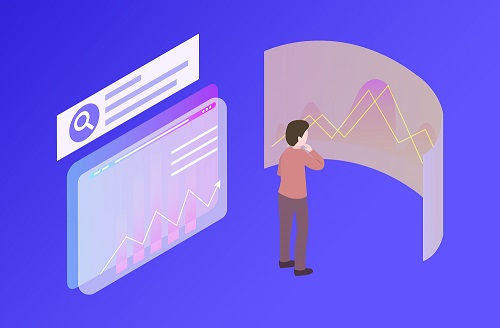


 营业执照公示信息
营业执照公示信息